メールフォームに、ラジオボタンを設置できます
ラジオボタン は、ユーザーに項目を1つだけ選択してもらうときに使用できます。
基本タイプ「ラジオボタン」の追加
- フォームの編集画面で「▼タイプ選択」のプルダウンメニューから「ラジオボタン」を選択して下さい。「▼タイプ選択」の左側(デフォルトでは「項目名」と書かれている所)をクリックして、お好きな項目名を記入して下さい。(今回は「返信方法」と記入しました)
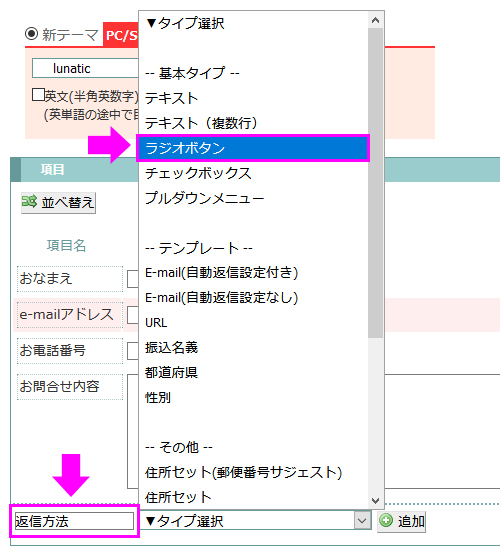
- この状態になりましたら「追加」というボタンを押して、項目を確定させてください。
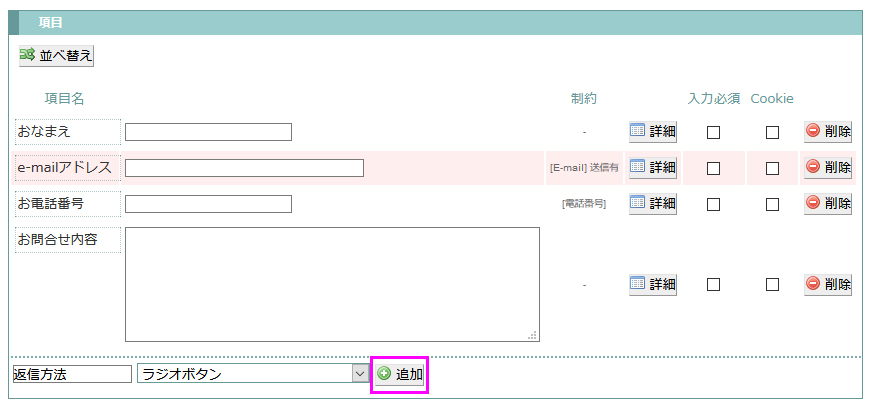
- うまく追加出来た場合は、以下のような画面となります。
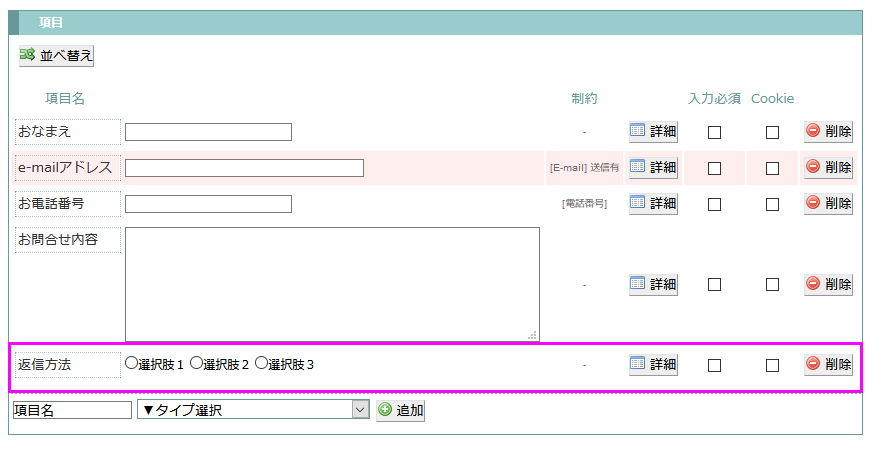
デフォルトでは選択肢が
となっているので、「詳細」ボタンを押して選択肢を変更します。
- 「詳細」ボタンをクリックすると、以下のような画面に移動します。
ここで、この項目に注釈を追加したり、選択肢の変更ができます。
選択肢は左下の「オプション」のボックスで変更します。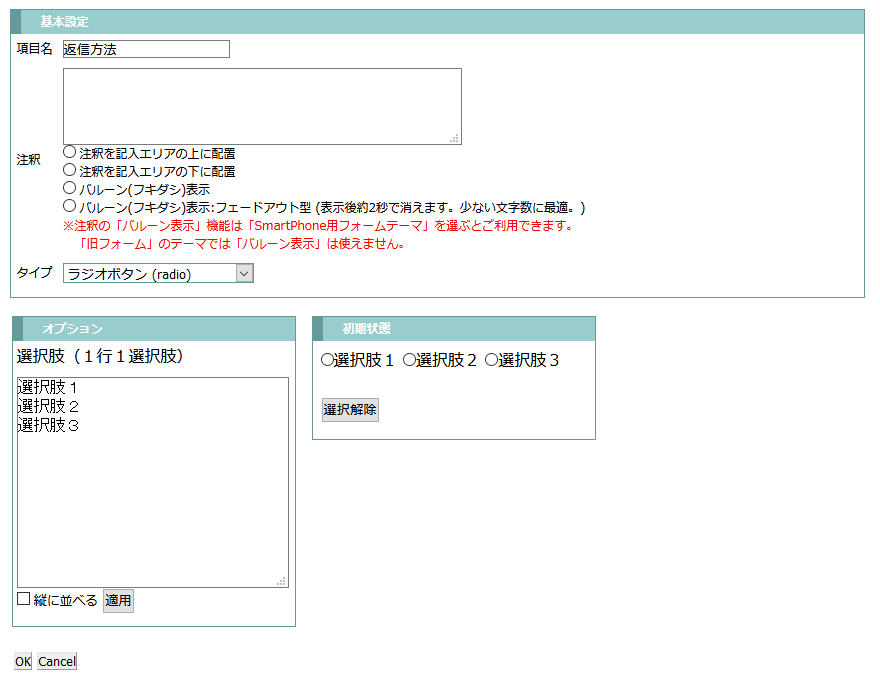
- 追加しただけの状態では、
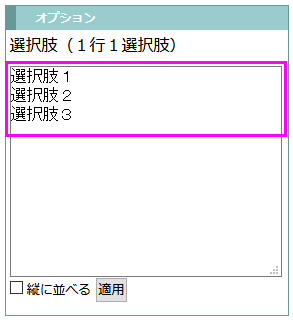
と書かれていますので、この3つを消し、
設定したい選択肢を記入します。 - 新しく記入したら、「適用」ボタンを押してください。
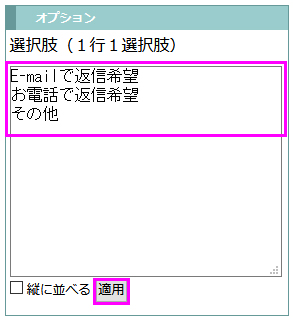
- 「適用」ボタンを押すと、右側の「初期状態」の部分に反映されます。
項目内容を確認してください。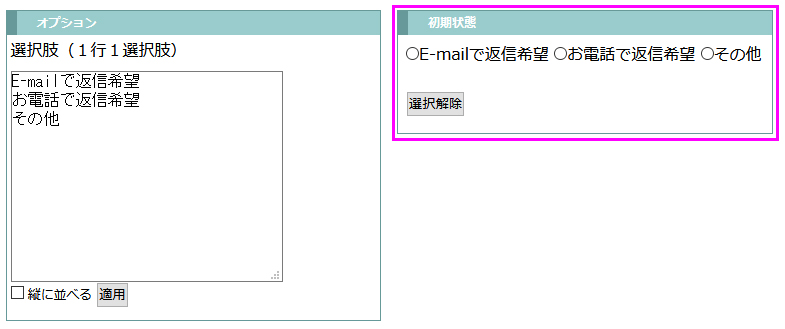
- 選択肢を縦に並べたいときは
オプションにある「縦に並べる」にチェックをつけて適用ボタンを押すと、縦に並べることができます。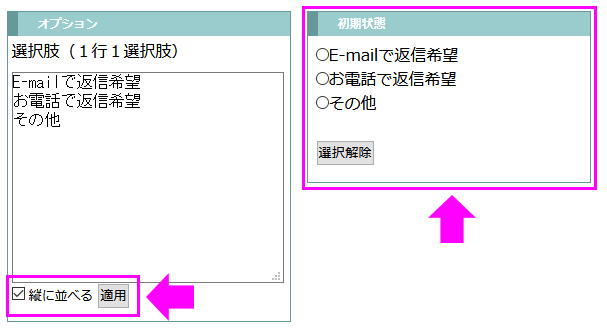
- 問題なければ、一番下にある「OK」ボタンをクリックして設定を保存してください。
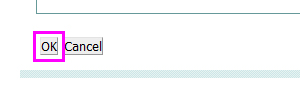
- OKボタンを押すとフォームの編集画面に戻り、設定した詳細が反映されていることを確認してください。
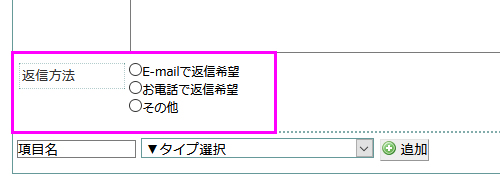
- 問題なければ、画面上にある「保存」または「上書き保存」ボタンを押して、メールフォーム全体を保存してください。




